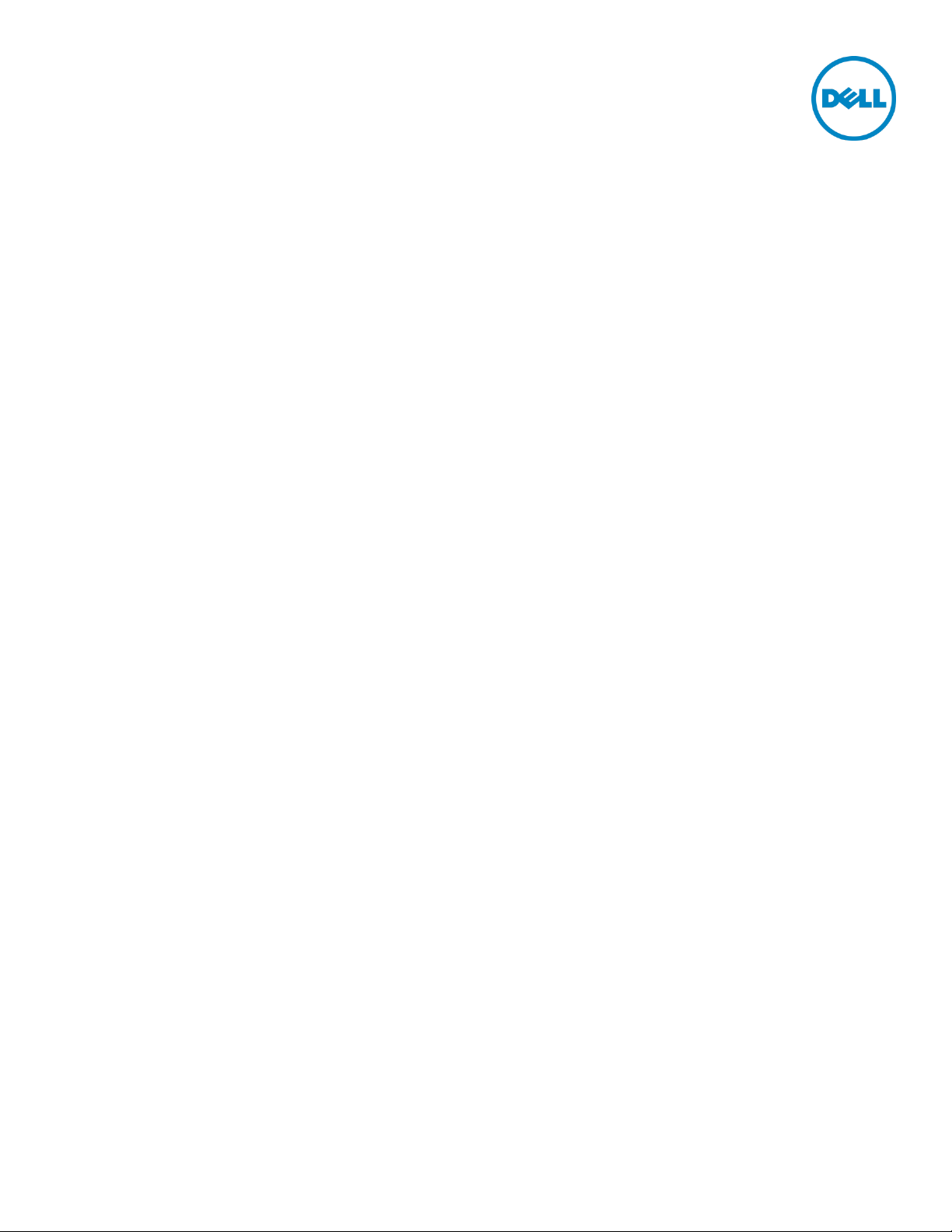
Bereitstellung des Dell™ DR2000v
auf VMware ESXi
Dell Engineering
Juli 2014
Ein technisches Whitepaper von Dell

Revisionen
Datum
Beschreibung
Juli 2014
Erstveröffentlichung
Dieses Dokument dient ausschließlich Informationszwecken und kann Rechtschreibfehler und technische
Ungenauigkeiten enthalten. Der Inhalt wird „wie geliefert“ („as is“) zur Verfügung gestellt, ohne ausdrückliche oder
konkludente Garantien jeglicher Art.
© 2014 Dell Inc. Alle Rechte vorbehalten. Die Reproduktion dieses Materials in jeglicher Art und Weise ist ohne die
ausdrückliche schriftliche Genehmigung durch Dell Inc. strengstens untersagt. Kontaktieren Sie Dell, um weitere
Informationen zu erhalten.
AUF DIE IN DIESEM DOKUMENT BESCHRIEBENEN DELL PRODUKTE ANWENDBARE GARANTIEN FINDEN SIE UNTER:
http://www.dell.com/learn/us/en/19/terms-of-sale-commercial-and-public-sector. Die Leistung von in diesem
Dokument beschriebenen Netzwerk-Referenzarchitekturen kann je nach den unterschiedlichen
Bereitstellungsbedingungen, Netzwerklasten und Ähnlichem schwanken. Zur Einfachheit für den Leser können in
Referenzarchitekturen Produkte von Drittanbietern enthalten sein. Die Verwendung von Produkten von Drittanbietern
stellt nicht unbedingt eine Empfehlung von Dell für die entsprechenden Produkte dar. Bitte wenden Sie sich an Ihren
Dell-Vertreter, um weitere Informationen zu erhalten.
In diesem Text verwendete Marken:
Dell™, das Dell Logo, Dell Boomi™, Dell Precision™, OptiPlex™, Latitude™, PowerEdge™, PowerVault™,
PowerConnect™, OpenManage™, EqualLogic™, Compellent™, KACE™, FlexAddress™, Force10 und Vostro™ sind
Marken von Dell Inc. Andere Marken von Dell werden in diesem Dokument möglicherweise verwendet. Cisco Nexus®,
Cisco MDS®, Cisco NX-0S® und andere Cisco Catalyst® sind eingetragene Marken von Cisco Systems Inc. EMC VNX®und
EMC Unisphere® sind eingetragene Marken der EMC Corporation. Intel®, Pentium®, Xeon®, Core® und Celeron® sind
eingetragene Marken der Intel Corporation in den USA und anderen Ländern. AMD® ist eine eingetragene Marke und
AMD Opteron™, AMD Phenom™ und AMD Sempron™ sind Marken von Advanced Micro Devices, Inc. Microsoft®,
Windows®, Windows Server®, Internet Explorer®, MS-DOS®, Windows Vista® und Active Directory® sind entweder Marken
oder eingetragene Marken der Microsoft Corporation in den USA und/oder anderen Ländern. Red Hat® und Red Hat®
Enterprise Linux® sind eingetragene Marken von Red Hat, Inc. in den USA und/oder anderen Ländern. Novell® und SUSE®
sind eingetragene Marken von Novell Inc. in den USA und anderen Ländern. Oracle® ist eine eingetragene Marke der
Oracle Corporation und/oder ihrer Tochterunternehmen. Citrix®, Xen®, XenServer® und XenMotion® sind eingetragene
Marken oder Marken von Citrix Systems, Inc. in den USA und/oder anderen Ländern. VMware®, Virtual SMP®, vMotion®,
vCenter®, vSphere® und ESXi® sind eingetragene Marken oder Marken von VMWare, Inc. in den USA oder anderen
Ländern. IBM® ist eine eingetragene Marke der International Business Machines Corporation. Broadcom® und
NetXtreme® sind eingetragene Marken der Broadcom Corporation. QLogic ist eine eingetragene Marke der QLogic
Corporation. Andere Marken und Handelsnamen werden in diesem Dokument unter Umständen zur Bezugnahme auf
die juristischen Personen, welche die Marken und/oder Namen beanspruchen, oder auf deren Produkte verwendet und
sind im Besitz der jeweiligen Eigentümer. Dell lehnt jegliche Eigentumsansprüche in Bezug auf Marken und
Markennamen ab, die nicht die eigenen sind.
2 Bereitstellung des Dell™ DR2000v auf VMware ESXi
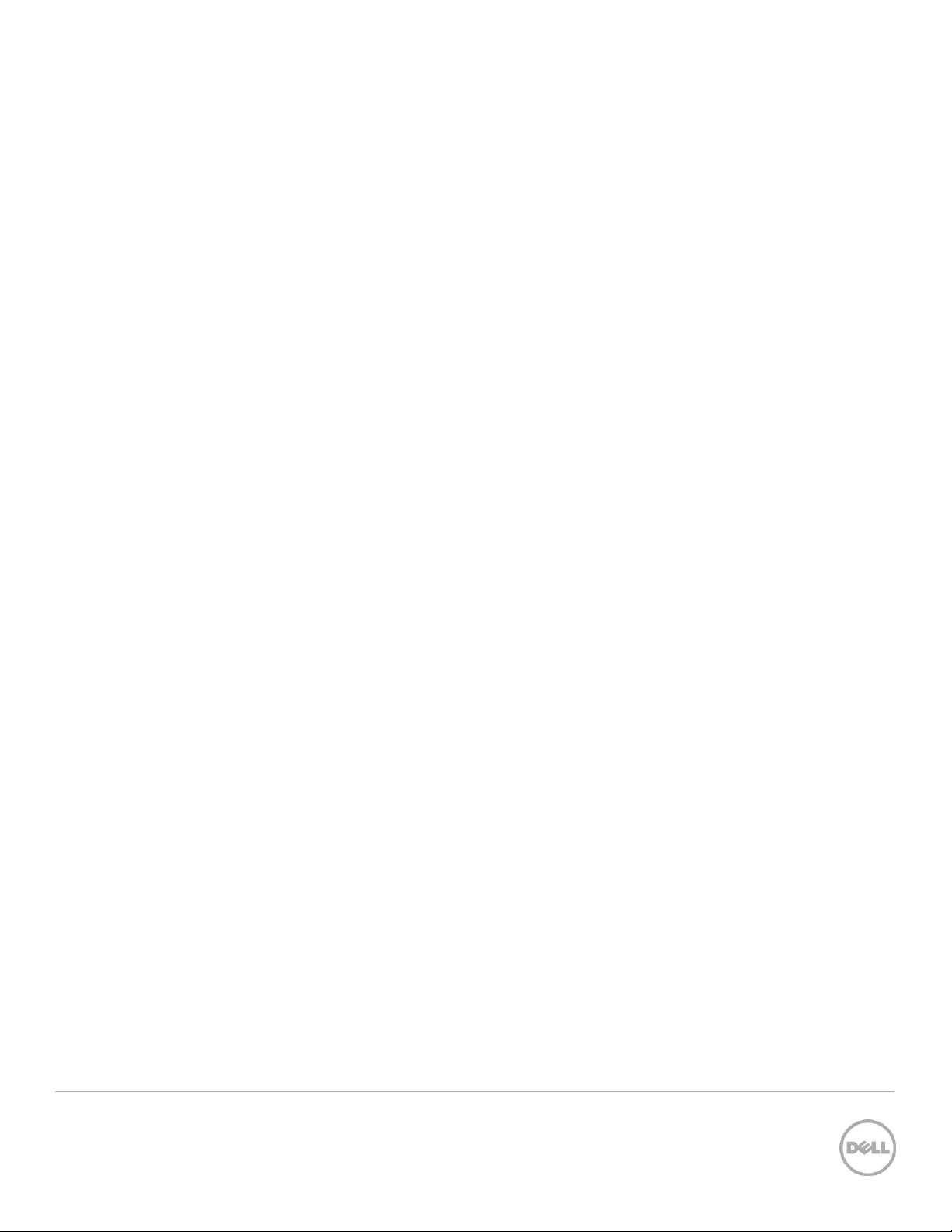
Inhaltsverzeichnis
Revisionen ............................................................................................................................................................................................... 2
Executive Zusammenfassung ............................................................................................................................................................ 4
1 Spezifikationen und Beschränkungen ....................................................................................................................................... 5
2 Bereitstellung des DR2000v unter Verwendung des vSphere Client ................................................................................. 7
2.1 Ersteinrichtung und Konfiguration des DR2000v ..................................................................................................... 20
2.2 Registrieren des DR2000v bei einem physischen DR Series-System ................................................................... 30
3 Bereitstellung des DR2000v unter Verwendung des vSphere-Client ............................................................................. 35
4 Reinigungsprogramm für das DR Series-System einrichten ............................................................................................. 42
5 Überwachen der Deduplizierung, Komprimierung und Leistung ..................................................................................... 43
3 Bereitstellung des Dell™ DR2000v auf VMware ESXi
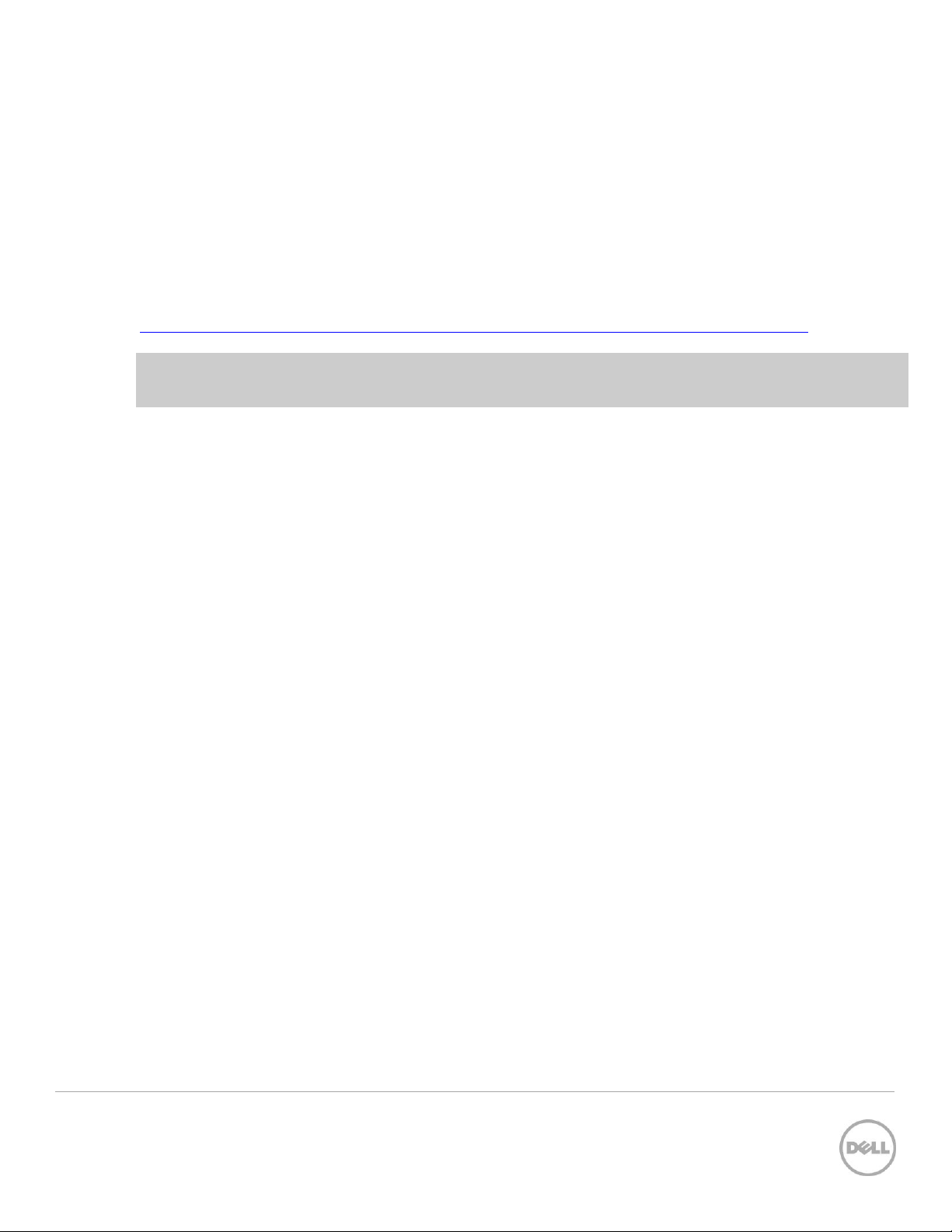
Executive Zusammenfassung
Dieses Dokument enthält Informationen zur Bereitstellung des Dell DR2000v, einem virtuellen
DR Series-System, auf VMware ESXi. Es stellt eine Kurzanleitung dar und enthält nicht alle bewährten
Vorgehensweisen für die Bereitstellung des DR Series-Systems. Whitepapers zu bewährten
Vorgehensweisen für Datenverwaltungsanwendungen finden Sie unter:
http://www.dell.com/support/home/us/en/04/product-support/product/powervault-dr2000v
HINWEIS: Das für dieses Dokument verwendete DR Series-System und die grafischen Screenshots
können je nach Version des DR Series-Systems, mit dem Sie arbeiten, abweichen.
4 Bereitstellung des Dell™ DR2000v auf VMware ESXi

1 Spezifikationen und Beschränkungen
Die folgende Liste enthält bestimmte Einschränkungen und Voraussetzungen für das Dell DR2000v für
VMware ESXi.
Weitere Informationen zu den unterstützten ESXi-Versionen, der virtuellen Infrastruktur und
Speicheranforderungen sowie andere Informationen finden Sie im
Guide
(Kompatibilitätshandbuch für Dell DR Series Systeme).
Bei dem DR2000v-System handelt es sich um eine über eine globale Ansicht verwaltete Einheit,
die von dem physischen DR Series-System verwaltet wird, bei dem sie registriert ist.
Sie sollten die MTU-Einstellung für das DR2000v nicht ändern, sondern auf der Standardeinstellung
von 1500 belassen.
Im DR-GUI-Auslastungsmenü werden nur Statistiken zum DR2000v angezeigt; über dieses Menü sind
keine zugrundeliegenden Informationen zur hostenden Hyper-V-Plattform verfügbar.
DR-Warnungen und -Ereignisse betreffen nur das DR2000v; es werden keine Warnungen/Ereignisse
zur zugrundeliegenden hostenden Hyper-V-Plattform abgewickelt.
Der Funktionszustand der Hardware wird auf dem DR2000v nicht angezeigt, da dieses über die
Hosting-Plattform verwaltet wird.
Das DR2000v-System kann nicht als Replikationsziel eines anderen DR2000v verwendet werden,
es kann jedoch als Replikationsziel eines physischen DR Series-Systems dienen.
Die Leistung beim Sichern/Wiederherstellen hängt von der Leistung Ihrer zugrundeliegenden
Hardware ab.
Dell DR Series System Interoperability
Lizenzierung
Das DR2000v-System benötigt entweder eine installierte Testlizenz oder es muss eine unbefristete
Lizenz auf einem physischen DR Series-Systems installiert sein, mit dem eine Authentifizierung
durchgeführt wird.
Auf dem physischen DR Series-System, bei dem sich das DR2000v registriert, muss die DR Series-
Software der Version 3.1 (oder höher) ausgeführt werden, um als Lizenzserver für das DR2000v dienen
zu können.
CLI-Befehle
Neben den CLI-Befehlen für Virtuelle Maschinen, die im
(Referenzhandbuch für die Befehlszeilenschnittstelle der DR Series) dokumentiert sind, gibt es drei
5 Bereitstellung des Dell™ DR2000v auf VMware ESXi
DR Series Command Line Reference Guide
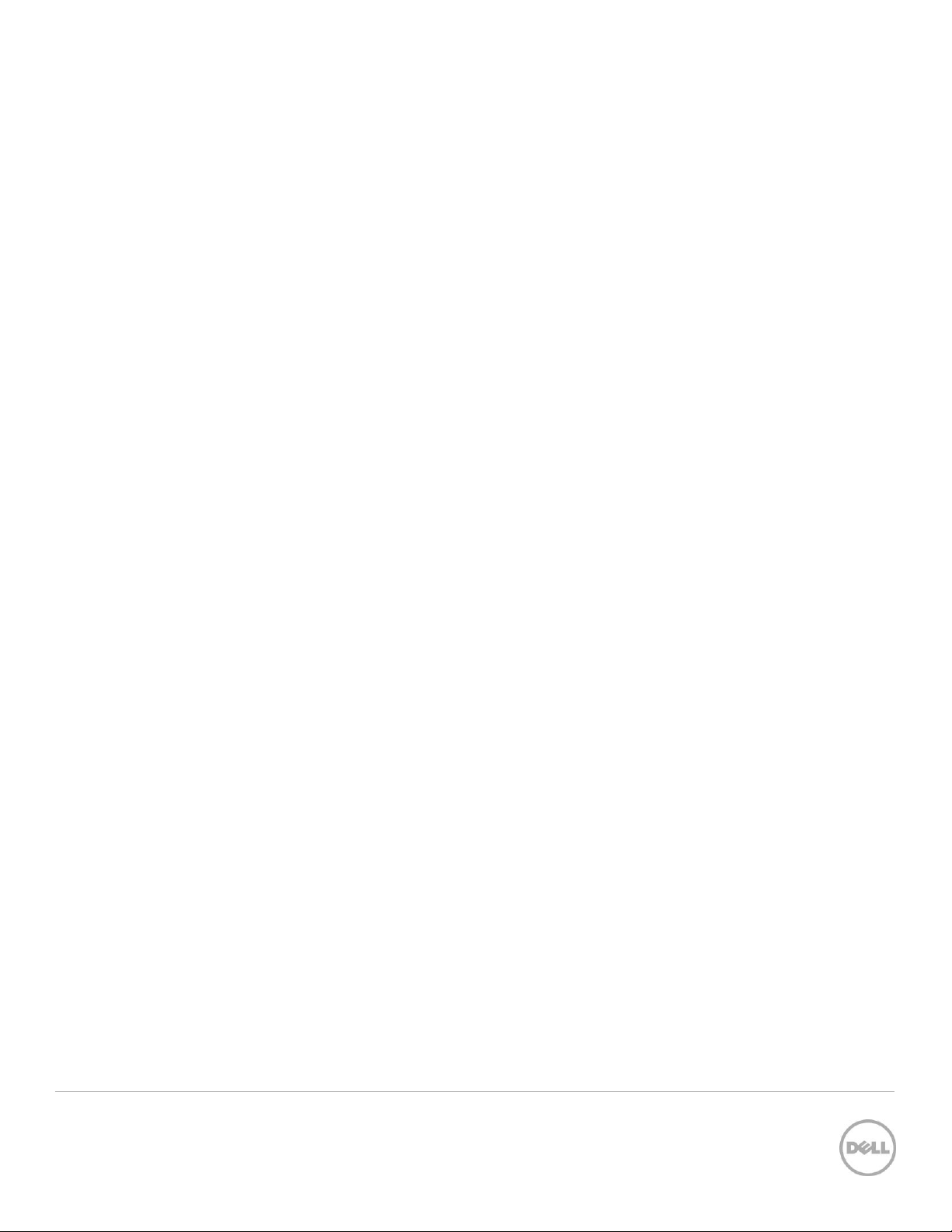
weitere Befehle, die nur auf dem DR2000v ausgeführt werden können. Diese Befehle und ihre
Verwendung sind nachfolgend aufgeführt:
virtual_machine --update [--host <ip address | hostname>]
[--name <admin name>]
[--email <e-mail address (e.g., name@company.com)>]
[--company <text>]
[--comments <text>]
virtual_machine --register --host <ip address | hostname>
[--name <admin name>]
[--email <e-mail address (e.g., name@company.com)>]
[--company <text>]
[--comments <text>]
virtual_machine --unregister [--force]
6 Bereitstellung des Dell™ DR2000v auf VMware ESXi
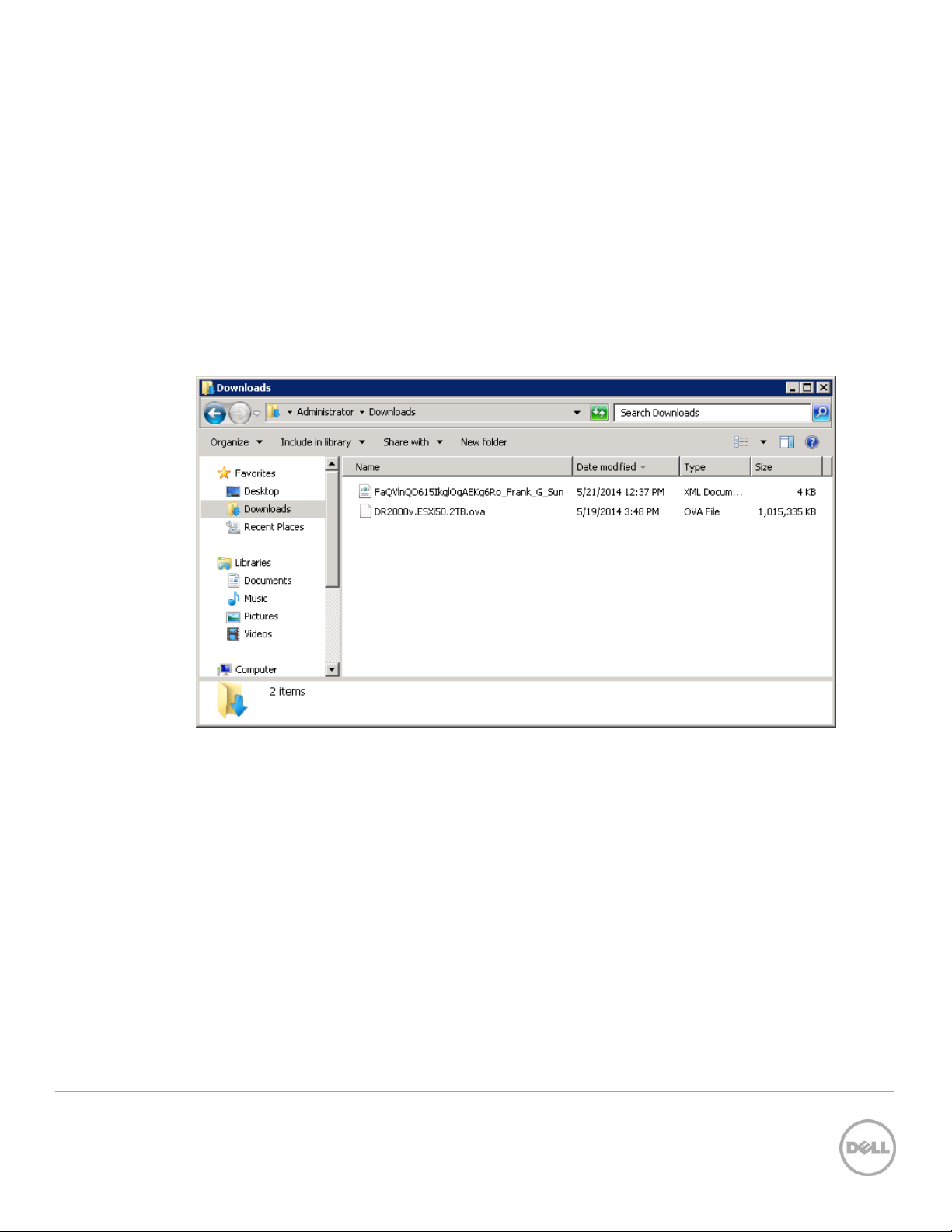
2 Bereitstellung des DR2000v unter Verwendung des
vSphere Client
Die folgenden Anweisungen beschreiben die Schritte für die Bereitstellung des Dell DR2000v auf VMware
ESXi mithilfe des vSphere-Clients.
1. Erwerben Sie das DR2000v-Installationspaket. Dieses Paket liegt im VMware ESXi ova-Format vor.
Sie müssen zudem eine DR2000v-Lizenz erwerben. Eine unbefristete Lizenz muss auf einem
physischen DR Series-System installiert sein. Nachdem das DR2000v erfolgreich bereitgestellt und
zum ersten Mal gestartet wurde, kann es sich bei diesem physischen DR Series-System registrieren.
7 Bereitstellung des Dell™ DR2000v auf VMware ESXi
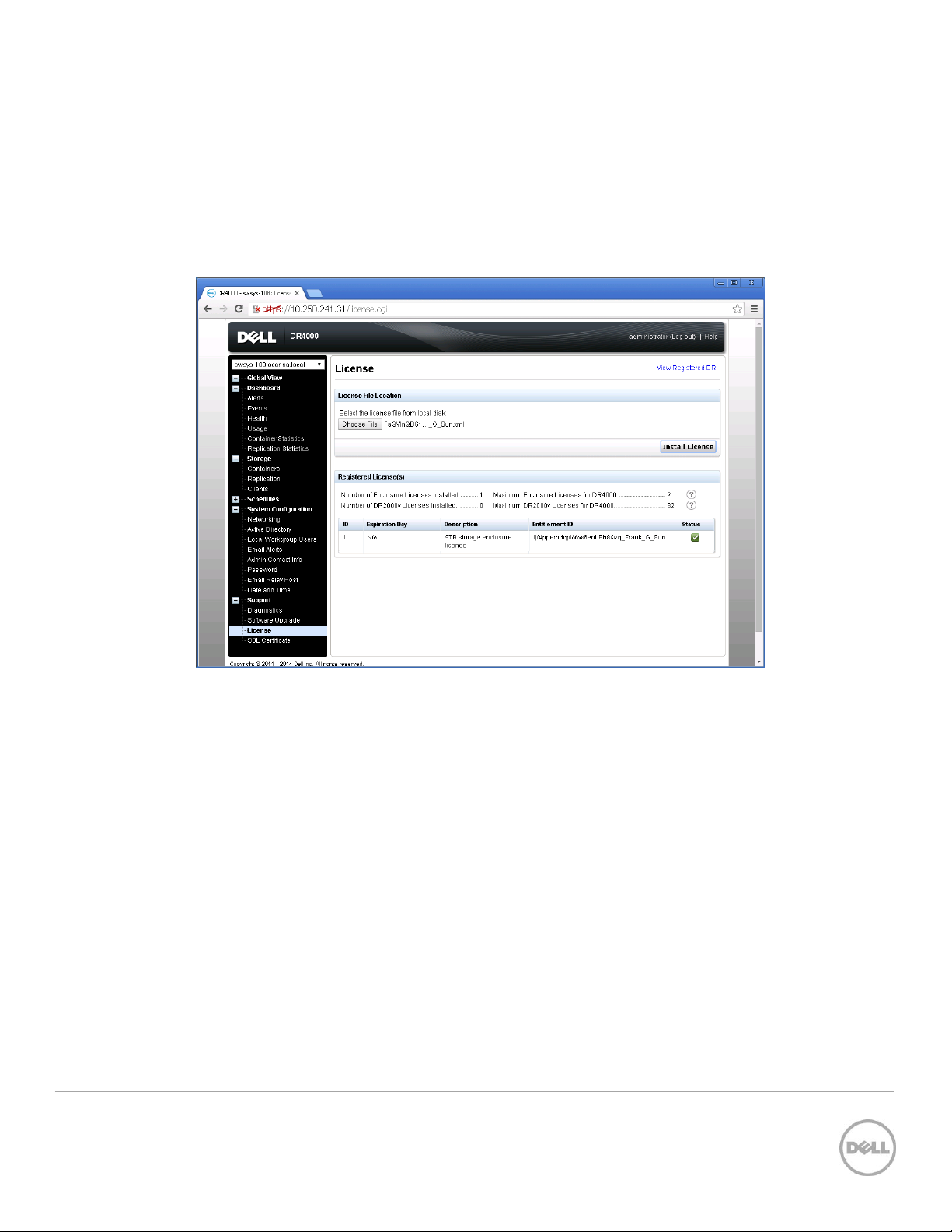
2. Installieren Sie die unbefristete Lizenz auf dem verwaltenden physischen DR Series-System.
Klicken Sie in der GUI für das physische DR Series-System unter Support > Lizenz auf Datei
auswählen, um nach der Lizenzdatei zu suchen, und klicken Sie dann auf Lizenz installieren.
Nachdem Sie die Lizenzdatei ausgewählt haben, wird die Lizenzseite auf der Benutzeroberfläche
angezeigt, wo der Speicherort der Lizenzdatei und Informationen zur registrierten Lizenz angezeigt
werden.
8 Bereitstellung des Dell™ DR2000v auf VMware ESXi
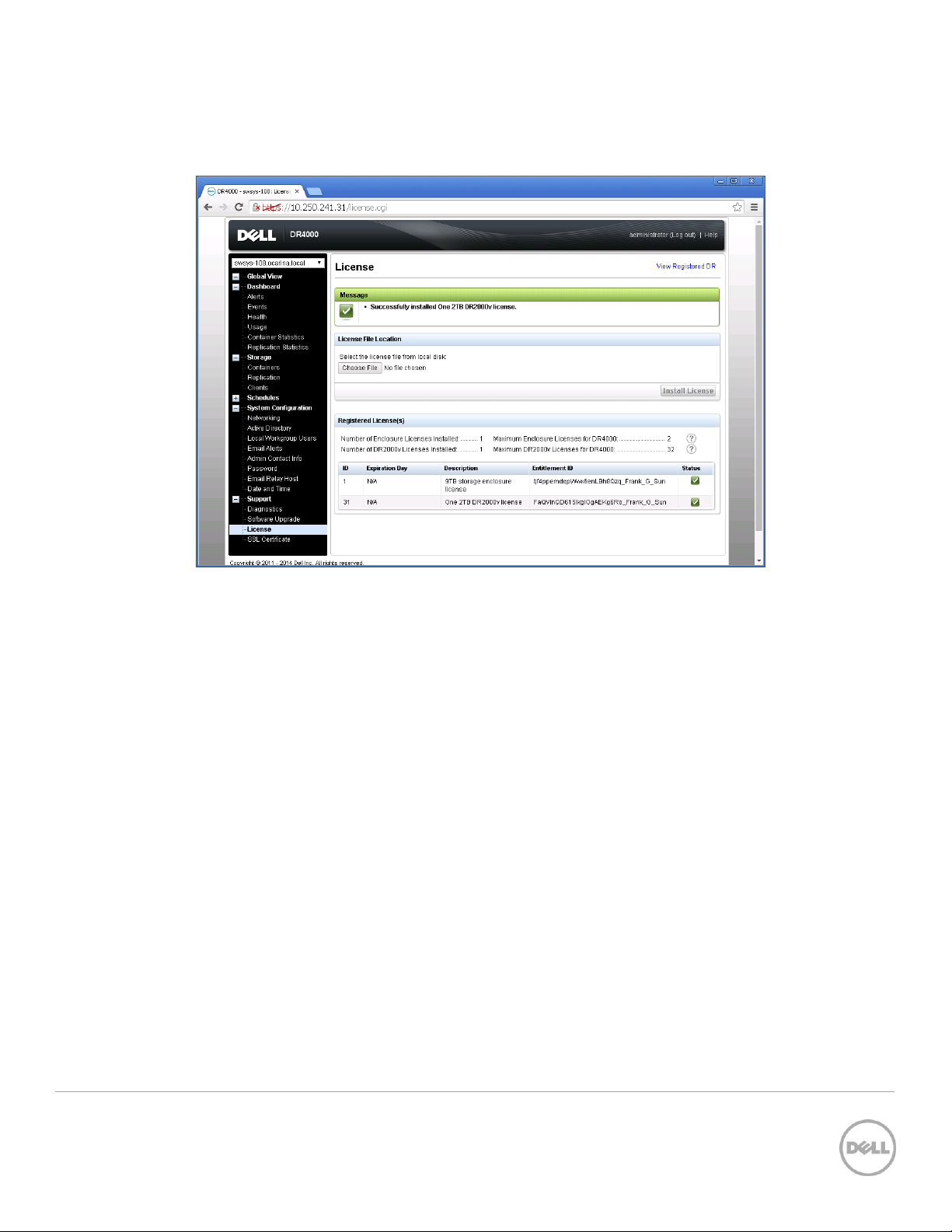
3. Nachdem Sie auf Lizenz installieren geklickt haben und die Lizenz erfolgreich installiert wurde,
wird die Lizenzseite mit einer Benachrichtigung über den Erfolg sowie Informationen zur
registrierten Lizenz angezeigt.
9 Bereitstellung des Dell™ DR2000v auf VMware ESXi
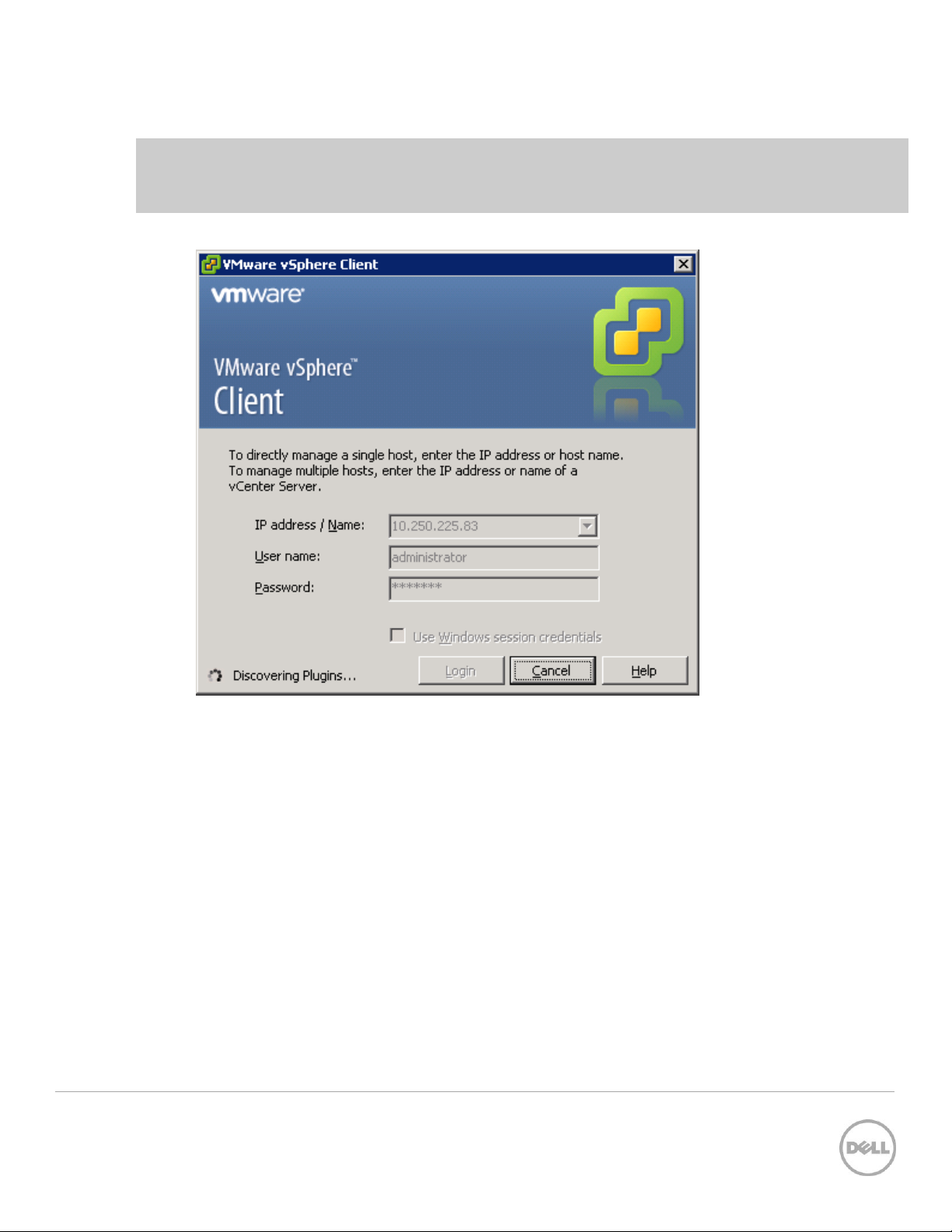
4. Starten Sie den vSphere-Client und melden Sie sich am vCenter-Server oder dem ESX-Host an.
Hinweis: Wenn Sie ESXi-Version 5.5 nutzen, verwenden Sie den Webclient, da der vSphere-Client mit der
Version 5.5 nicht funktioniert. Weitere Informationen zur Bereitstellung unter Verwendung des Webclients
finden Sie im Abschnitt „Bereitstellung des DR2000v unter Verwendung des vSphere-Client“.
10 Bereitstellung des Dell™ DR2000v auf VMware ESXi
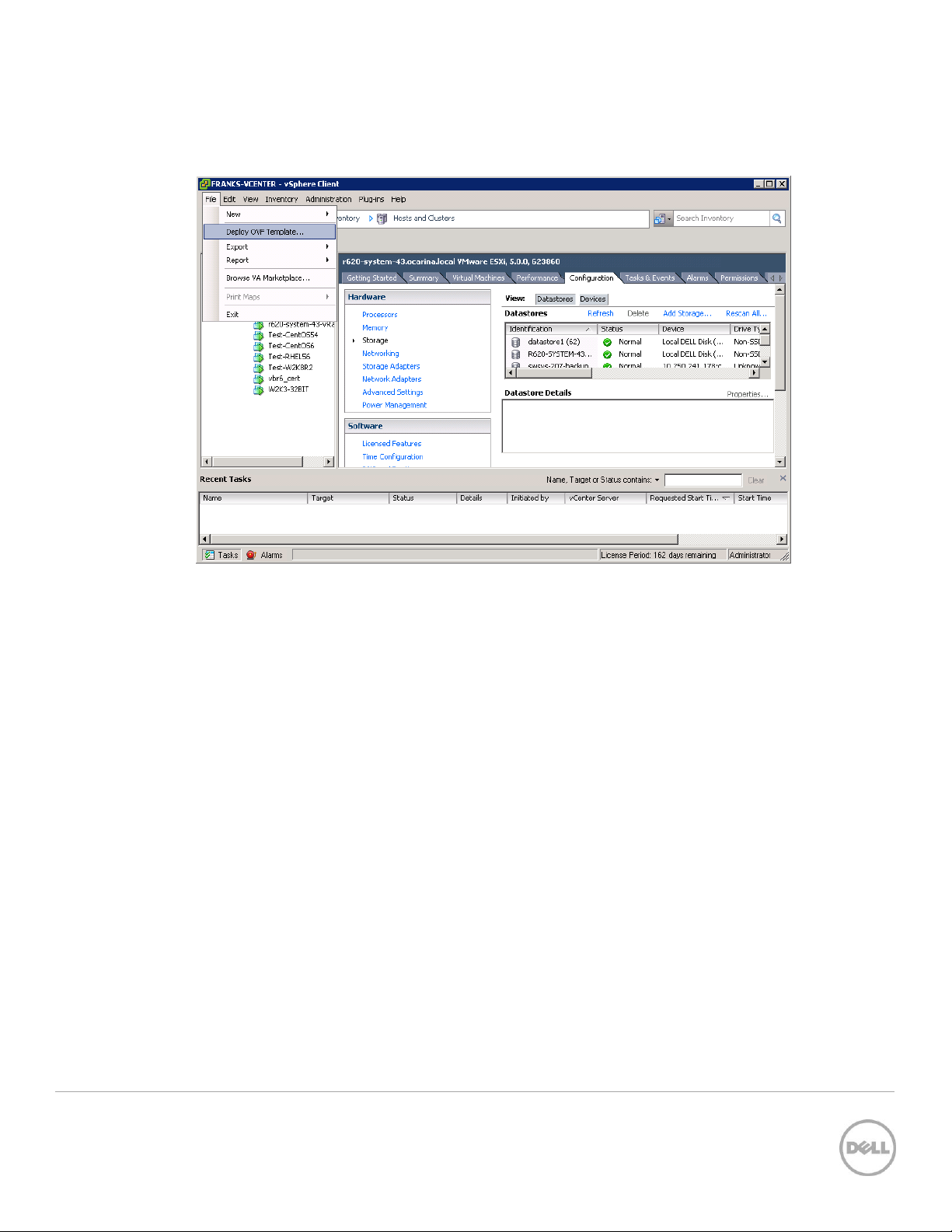
5. Markieren Sie in der vCenter-Verwaltungskonsole den ESX-Host, der als Host für die VM dienen
wird, und wählen Sie dann Datei – > OVF-Vorlage bereitstellen aus.
11 Bereitstellung des Dell™ DR2000v auf VMware ESXi
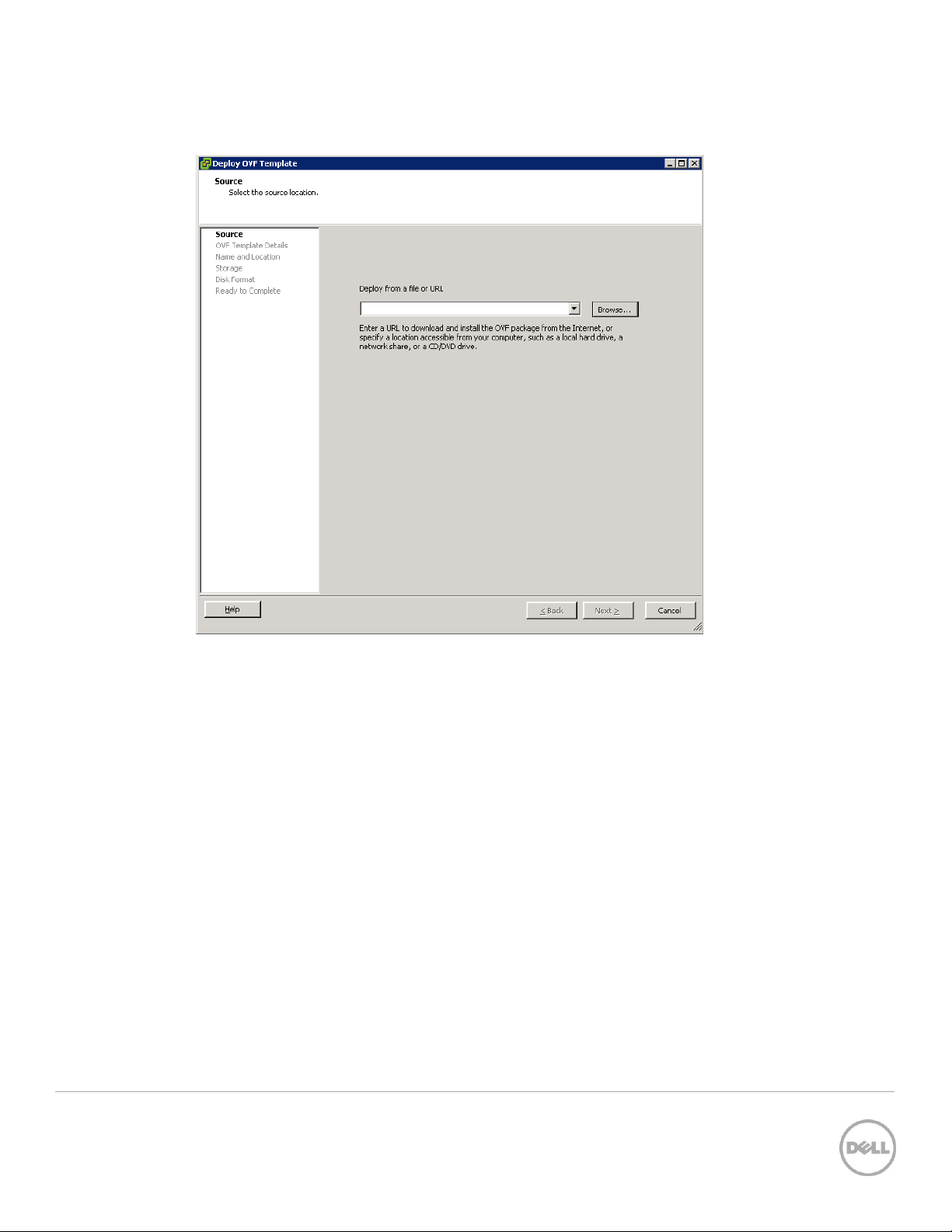
6. Klicken Sie im Dialogfeld „OVF-Vorlage bereitstellen - Quelle“ auf Durchsuchen.
12 Bereitstellung des Dell™ DR2000v auf VMware ESXi
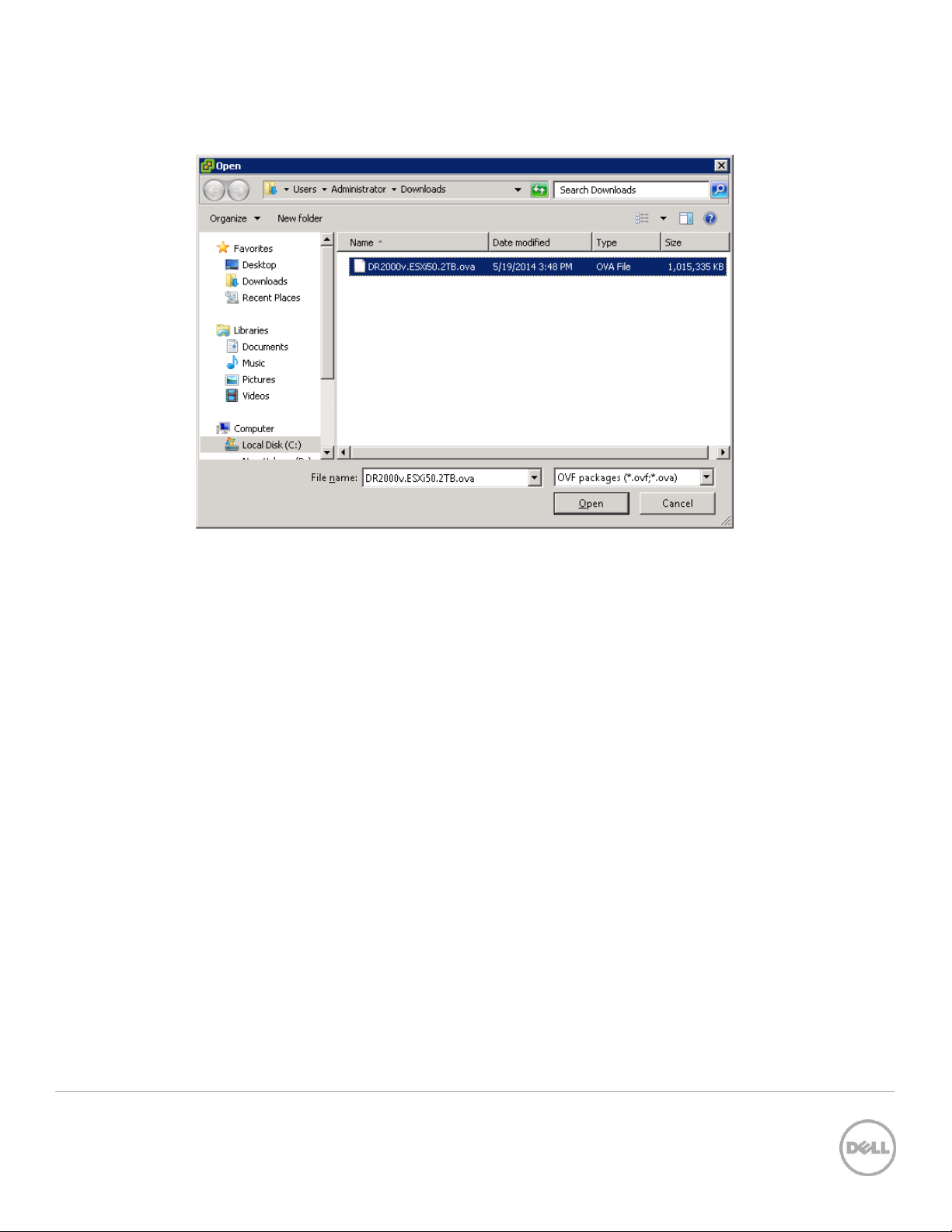
7. Navigieren Sie zum Paket „DR2000v.ova“, wählen Sie es aus, und klicken Sie auf Öffnen.
8. Klicken Sie im Fenster „OVF-Vorlage bereitstellen - Quelle“ auf Weiter.
13 Bereitstellung des Dell™ DR2000v auf VMware ESXi

9. Klicken Sie im Dialogfeld „OVF-Vorlage bereitstellen - Einzelheiten der OVF-Vorlage“ auf Weiter.
14 Bereitstellung des Dell™ DR2000v auf VMware ESXi

10. Geben Sie im Dialogfeld „OVF-Vorlage bereitstellen - Name und Speicherort“ einen VM-Namen
ein, und klicken Sie auf Weiter.
15 Bereitstellung des Dell™ DR2000v auf VMware ESXi

11. Wählen Sie im Dialogfeld „OVF-Vorlage bereitstellen - Speicher“ einen Datenspeicher, der die
Speicherplatzanforderungen (mit freiem Speicherplatz von mindestens der Größe des DR2000vSystems) erfüllt, und klicken Sie dann auf Weiter.
16 Bereitstellung des Dell™ DR2000v auf VMware ESXi

12. Wählen Sie im Dialogfeld „OVF-Vorlage bereitstellen - Laufwerkformat“ eine Methode für die
Speicherbereitstellung, und klicken Sie dann auf Weiter.
Hinweis: Die Auswahl von Thin Provisioning erfordert, dass der Speicherplatz nach Bedarf zugewiesen
wird, was zu zusätzlichen Auswirkungen auf die Leistung führen kann.
17 Bereitstellung des Dell™ DR2000v auf VMware ESXi

13. Überprüfen Sie im Dialogfeld „OVF-Vorlage bereitstellen - Bereit zur Fertigstellung“, die
Bereitstellungsinformationen, wählen Sie Nach der Bereitstellung einschalten aus, und klicken Sie
auf Fertig stellen.
Hinweis: Wenn die Standardeinstellung nicht Ihrem gewünschten Netzwerk entspricht, müssen Sie nach
diesem Setup möglicherweise die Netzwerkzuordnung bearbeiten.
18 Bereitstellung des Dell™ DR2000v auf VMware ESXi

14. Klicken Sie auf Schließen, um das DR2000v zu starten. (Es dauert ca. 3 bis 5 Minuten, um das
Installationspaket zu extrahieren und alle Komponenten zu installieren.)
19 Bereitstellung des Dell™ DR2000v auf VMware ESXi

2.1 Ersteinrichtung und Konfiguration des DR2000v
15. Nachdem das DR2000v gestartet ist, melden Sie sich unter Verwendung der folgenden
Anmeldeinformationen bei der DR2000v-VM-Konsole an:
Benutzer: Administrator, Kennwort: St0r@ge!
20 Bereitstellung des Dell™ DR2000v auf VMware ESXi

21 Bereitstellung des Dell™ DR2000v auf VMware ESXi

16. Geben Sie bei der Eingabeaufforderung der Netzwerkeinstellungen Anfängliche
Systemkonfiguration den Wert Ja ein und drücken Sie die <Eingabetaste>.
22 Bereitstellung des Dell™ DR2000v auf VMware ESXi

17. Folgen Sie den Eingabeaufforderungen zum Konfigurieren aller erforderlichen Netzwerkeinträge
und bestätigen Sie die Einstellungen für die Konfiguration. Wenn die statische Konfiguration
verwendet wird, müssen alle Einträge manuell eingegeben werden.
Verwendung von DHCP:
Verwendung einer statischen IP-Adresse:
23 Bereitstellung des Dell™ DR2000v auf VMware ESXi

Die VM durchläuft die Erstkonfiguration, was bis zu 10 Minuten dauern kann. Diese
Erstkonfiguration umfasst einen Prozess für die Registrierung auf einem physischen DR SeriesSystem, über das das DR2000v verwaltet wird. Dies umfasst auch eine optionale DR2000vRegistrierung bei Dell. Dieser Prozess wird in den folgenden Screenshots gezeigt.
24 Bereitstellung des Dell™ DR2000v auf VMware ESXi

25 Bereitstellung des Dell™ DR2000v auf VMware ESXi

26 Bereitstellung des Dell™ DR2000v auf VMware ESXi

27 Bereitstellung des Dell™ DR2000v auf VMware ESXi

Wenn die Lizenz nicht auf dem physischen DR Series-System installiert wurde, sehen Sie
möglicherweise einen Fehler, wie im folgenden Beispiel gezeigt.
18. Wenn Sie die IP-Adresse des virtuellen Systems nicht kennen, führen Sie diesen Befehl aus:
network --show | more
Notieren Sie sich die IP-Adresse für bond0.
28 Bereitstellung des Dell™ DR2000v auf VMware ESXi

Im folgenden Beispiel lautet diese IP-Adresse: 10.250.224.89.
19. Greifen Sie unter Verwendung der folgenden Anmeldeinformationen auf die DR2000v GUI-
Verwaltungsschnittstelle zu:
Benutzer: Administrator, Kennwort: St0r@ge!
29 Bereitstellung des Dell™ DR2000v auf VMware ESXi

2.2 Registrieren des DR2000v bei einem physischen DR Series-System
20. Geben Sie im Fenster „Kundenregistrierung und Benachrichtigung“ Ihre Registrierungsangaben ein
und klicken Sie auf Bestätigen. Dieser Schritt wird für alle installierten DR Series-Systeme empfohlen.
30 Bereitstellung des Dell™ DR2000v auf VMware ESXi

Nachdem die Lizenz erfolgreich installiert wurde, wird die Seite „Anfängliche Softwareaktualisierung“
angezeigt, in der Sie überprüfen können, ob die aktuellsten verfügbaren Software-Aktualisierungen
vorhanden sind.
31 Bereitstellung des Dell™ DR2000v auf VMware ESXi

21. Um dieses DR2000v auf einem physischen DR Series-System zu registrieren, klicken Sie auf der
Seite Lizenz auf Registrieren, und geben Sie dann die Einzelheiten für das physische DR SeriesSystem ein.
32 Bereitstellung des Dell™ DR2000v auf VMware ESXi

Wenn die Registrierung erfolgreich ist, erscheint das registrierte DR2000v unter Speicher >
Clients > DR2000v, wie im folgenden Beispiel gezeigt.
33 Bereitstellung des Dell™ DR2000v auf VMware ESXi

Das DR2000v-System ist nun bereit für die Verwendung (unabhängig davon, ob Sie sich für eine
Aktualisierung der Firmware entscheiden oder nicht).
Um die Sicherungs-Lösung zu konfigurieren, schlagen Sie im entsprechenden Whitepaper für die
von Ihnen verwendete Backup-Software nach. Diese Whitepapers sind verfügbar unter:
http://www.dell.com/support/home/us/en/04/product-support/product/powervault-dr2000v
34 Bereitstellung des Dell™ DR2000v auf VMware ESXi

3 Bereitstellung des DR2000v unter Verwendung des
vSphere-Client
Das Verfahren zur Bereitstellung des DR2000v unter Verwendung des vSphere-Webclients (ESXi 5.5 oder
höher) ähnelt der Bereitstellung unter Verwendung des vSphere-Clients wie im vorherigen Abschnitt
beschrieben. Es bestehen folgende Ausnahmen:
Sie müssen die Schritte 3-12 der vorherigen Bereitstellungsprozedur durch die unten aufgeführten
Anweisungen ersetzen, welche die Schritte zur Verwendung des vSphere-Webclient beschreiben.
1. Führen Sie einen Start durch und melden Sie sich beim vSphere-Webclient an.
2. Klicken Sie mit der rechten Maustaste auf den ESXi-Host, der als Host für das DR2000v dienen
wird, und wählen Sie OVF-Vorlage bereitstellen aus.
35 Bereitstellung des Dell™ DR2000v auf VMware ESXi

3. Klicken Sie im Dialogfeld OVF-Vorlage bereitstellen auf Durchsuchen, um die zuvor gespeicherte
ova-Vorlage zu suchen, und klicken Sie auf Öffnen. Klicken Sie zum Fortfahren auf Weiter.
36 Bereitstellung des Dell™ DR2000v auf VMware ESXi

4. Überprüfen Sie die Einzelheiten, und klicken Sie dann auf Weiter, um fortzufahren.
37 Bereitstellung des Dell™ DR2000v auf VMware ESXi

5. Geben Sie einen Namen für die virtuelle Maschine ein, wählen Sie den Ordner aus, der sie hostet,
und klicken Sie dann auf Weiter, um fortzufahren.
38 Bereitstellung des Dell™ DR2000v auf VMware ESXi

6. Wählen Sie das Format des virtuellen Laufwerks und den Ziel-Datenspeicher aus, und klicken Sie
dann auf Weiter, um fortzufahren.
Hinweis: Wenn Sie die Option „Thick Provision Lazy Zeroed“ oder „Thin Provision“ auswählen, kann dies
zu Leistungseinbußen führen.
39 Bereitstellung des Dell™ DR2000v auf VMware ESXi

7. Konfigurieren Sie die Netzwerke, die die bereitgestellte Vorlage verwenden sollen, und klicken Sie
auf Weiter, um fortzufahren.
40 Bereitstellung des Dell™ DR2000v auf VMware ESXi

8. Überprüfen Sie die Einstellungen, und wählen Sie die Option Nach der Bereitstellung einschalten
aus. Klicken Sie anschließend auf Fertig stellen.
Sobald das DR2000v erfolgreich bereitgestellt wurde, gehen Sie zum vorherigen Abschnitt, und fahren Sie
mit Schritt 15 fort, um die Ersteinrichtung des DR2000v abzuschließen.
41 Bereitstellung des Dell™ DR2000v auf VMware ESXi

4 Reinigungsprogramm für das DR Series-System einrichten
Die Durchführung geplanter Speicherplatz-Anforderungsvorgänge wird empfohlen, um Speicherplatz aus
Systemcontainern wieder verfügbar zu machen, in denen Daten infolge des normalen Betriebs oder
Dateiaufbewahrungsrichtlinien gelöscht wurden.
Das Reinigungsprogramm wird während der Leerlaufzeit ausgeführt. Wenn Ihre Arbeitsabläufe nicht über
genügend tägliche Leerlaufzeit verfügen, sollten Sie in Erwägung ziehen, das Reinigungsprogramm
geplant auszuführen, um dessen Ausführung zu einem geplanten Zeitpunkt zu erzwingen.
Falls erforderlich, können Sie die im folgenden Beispiel-Screenshot gezeigte Prozedur durchführen, um
eine Ausführung des Reinigungsprogramms zu erzwingen. Nachdem alle Sicherungs-Jobs eingerichtet
sind, kann die Planung des Reinigungsprogramms für das DR Series-System durchgeführt werden. Das
Reinigungsprogramm des DR Series-Systems sollte mindestens sechs Stunden pro Woche ausgeführt
werden, wenn keine Sicherungen stattfinden, und allgemein nach Abschluss eines Sicherungs-Jobs.
42 Bereitstellung des Dell™ DR2000v auf VMware ESXi

M
o
n
i
5 Überwachen der Deduplizierung, Komprimierung und
Leistung
Nachdem Sicherungs-Jobs abgeschlossen sind, verfolgt das DR Series-System die Kapazität,
Speicherplatzeinsparungen und den Datendurchsatz auf der Instrumententafel des DR Series-Systems.
Diese Informationen sind für das Verständnis der Vorteile des DR Series-Systems hilfreich.
HINWEIS: Deduplizierungsverhältnisse steigen im Laufe der Zeit an; es ist nicht ungewöhnlich, dass eine
2- bis 4fache Verringerung (Gesamteinsparungen von 25 bis 50%) gegenüber der ersten Sicherung
beobachtet wird. Wenn zusätzliche vollständige Sicherungs-Jobs abgeschlossen werden, erhöht sich das
Verhältnis. Sicherungs-Jobs mit einer Aufbewahrungszeit von 12 Wochen weisen durchschnittlich ein
15faches Verhältnis auf.
43 Bereitstellung des Dell™ DR2000v auf VMware ESXi
